怎么用U盘重装联想Y7000P,U盘重装联想Y7000P的方法
发布时间:2023-10-31 12:13:14
怎么用U盘重装联想Y7000P?在使用电脑的过程中,有时我们可能需要重新安装操作系统。而使用U盘重装系统是一种常见的方法。本文将介绍如何使用U盘重装联想Y7000P,帮助用户轻松完成系统重装。下面请看U盘重装联想Y7000P的方法教程!

怎么用U盘重装联想Y7000P
一、制作u盘启动盘
1、进入电脑店官网,下载u盘启动盘制作工具,以及在首页查询电脑型号所对应的u盘启动快捷键。
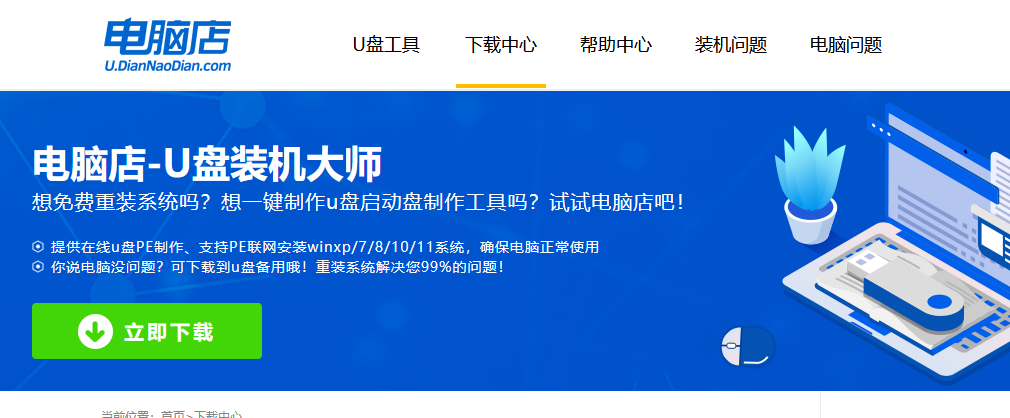
2、把u盘接入电脑,解压并打开电脑店u盘启动盘制作工具。
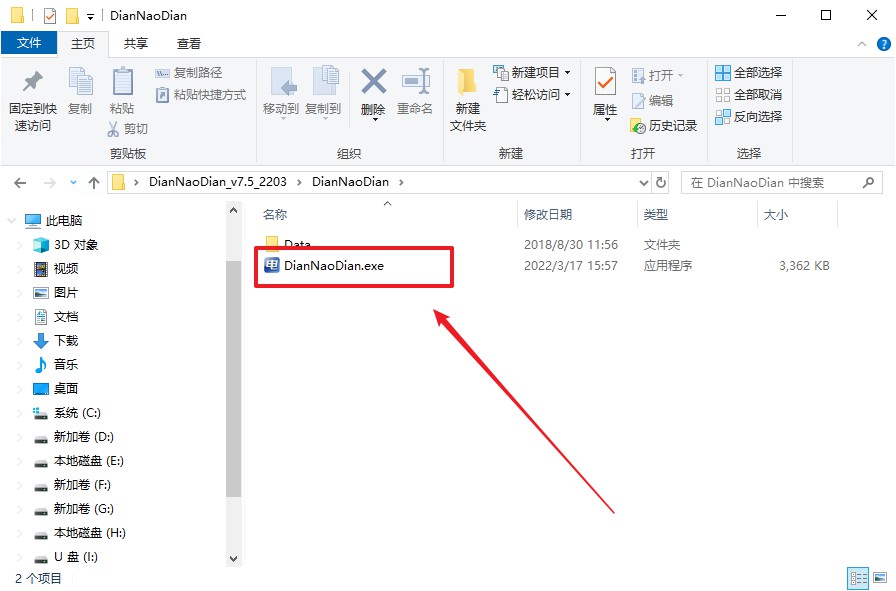
3、默认各项的设置,直接点击【全新制作】。
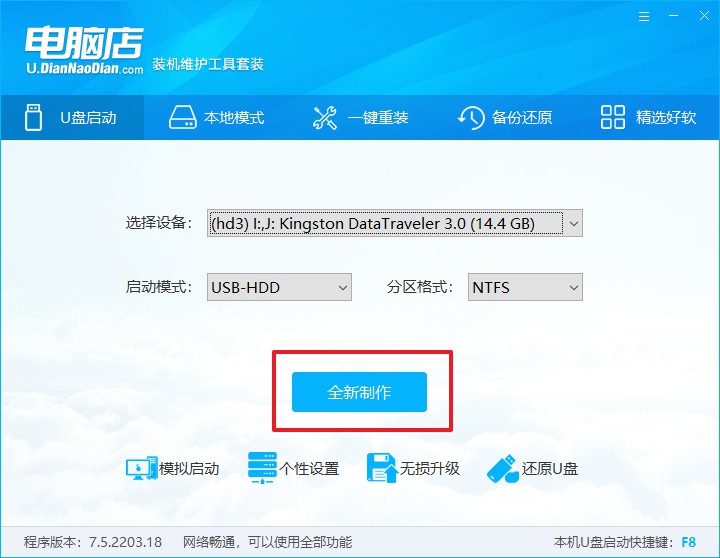
4、等待制作完成即可。
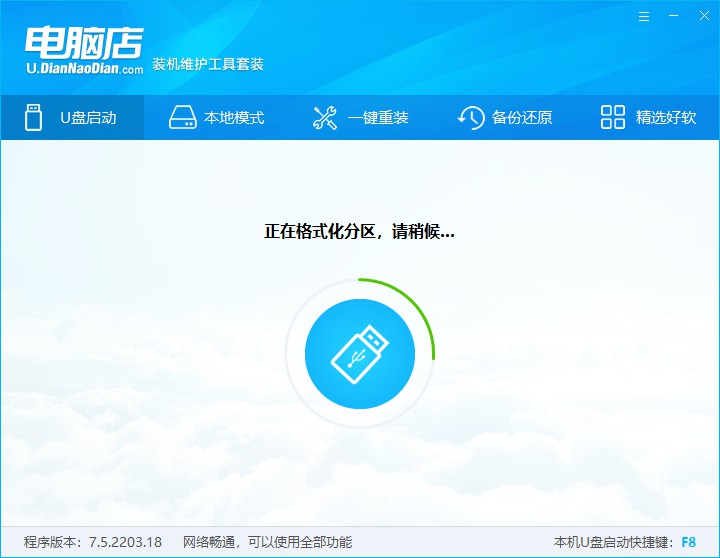
二、设置u盘启动
1、重启电脑,出现画面后按下u盘启动快捷键。
2、进入到UEFI/BIOS中,切换到【启动】-【主要启动顺序】。
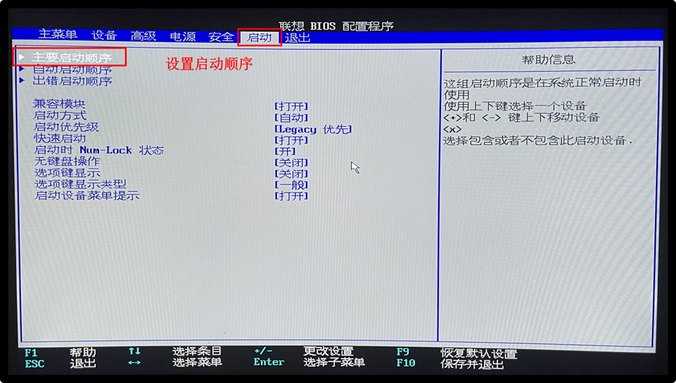
3、展开后,将u盘设置为第一启动项,最后按F10保存并退出。
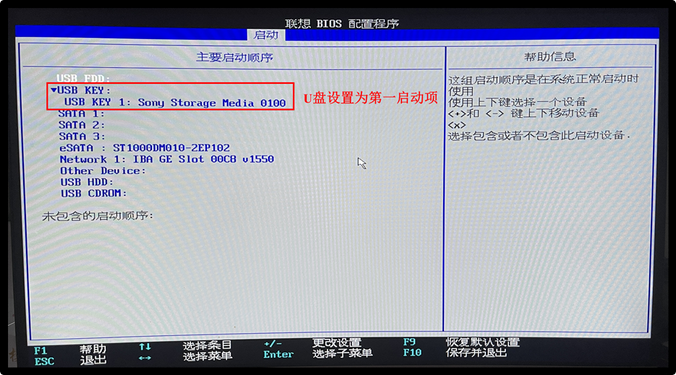
三、u盘装系统
1、打开装机软件,勾选【安装系统】,找到提前准备的镜像系统,安装路径为【C盘】,点击【执行】。
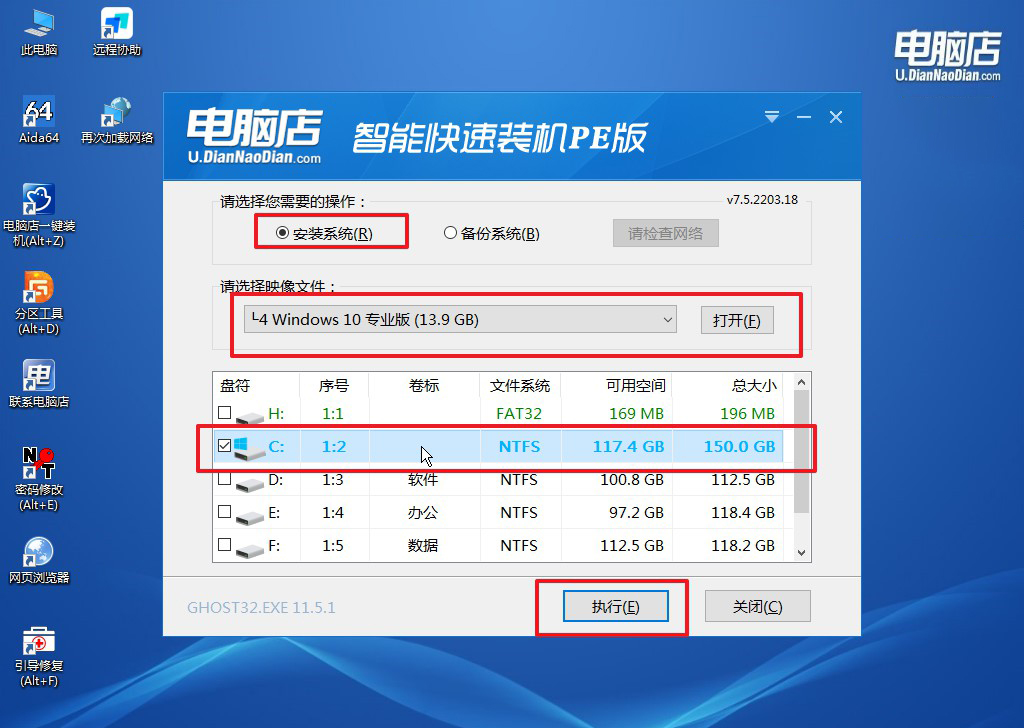
2、接下来大家根据提示框的引导,即可开始安装系统。具体步骤可参考:电脑店u盘装系统教程。
通过本文U盘重装联想Y7000P的方法的介绍,我们了解了如何使用U盘重装联想Y7000P。只需准备好Windows 10安装镜像、U盘和Rufus工具,按照步骤进行操作,即可轻松完成系统重装。在操作过程中,记得注意事项,以确保顺利完成安装。希望本文对需要重装联想Y7000P的用户有所帮助。
责任编辑:电脑店

